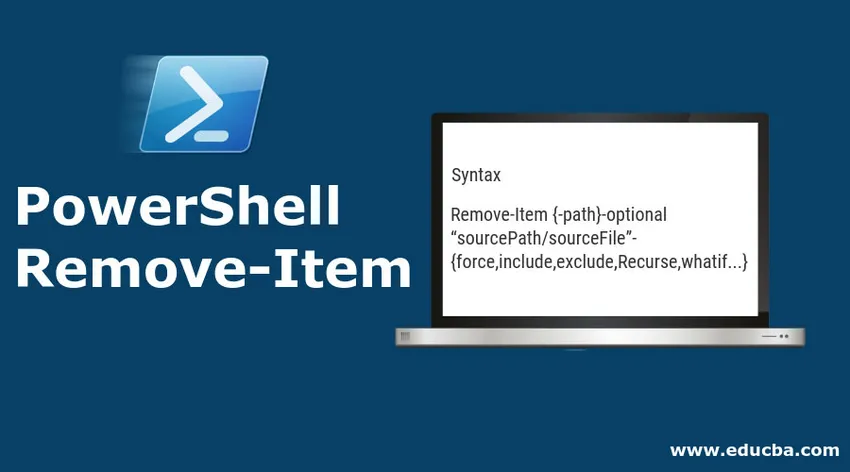
Introduction à PowerShell Remove-Item
La suppression d'un fichier est très courante dans notre vie, donc nous supprimons tous certains fichiers et données quotidiennement, presque tous les langages de programmation offrent la fonctionnalité de suppression de fichier, mais la bonne chose à propos de PowerShell est qu'il peut supprimer beaucoup d'autres choses que des fichiers, comme le registre, alias et fonctions également. Si nous supprimons plusieurs fois des fichiers système, tous les fichiers associés ne sont pas supprimés.Ainsi, avec l'aide de PowerShell Remove-Item, nous pouvons même supprimer les fichiers associés. Il peut supprimer n'importe quel fichier volumineux avec une meilleure vitesse et supprimer tous ses fichiers associés. Nous discuterons dans cette rubrique de la syntaxe et des utilisations ainsi que des pratiques de base.
Syntaxe
Une syntaxe très simple pour PowerShell Remove-Item est
Remove-Item (-path)-optional “sourcePath/sourceFile”-(force, include, exclude, Recurse, whatif…)
La syntaxe ci-dessous couvre les choses à usage régulier,
Remove-Item
(-Path(source folder location)) -optional
(-Force)-optional
(-Filter )-optional
(-Include )(specify contents need to be included like *.pdf, *.txt)-optional
(-Exclude )(specify contents need to be excluded like *txt, *pdf)-optional
(-Recurse)(this commands allow to delete folder containing another folder folder)-optional
(-WhatIf)(It shows what can happen if command run)-optional
(-Confirm)(before deleting any file ask for confirmation)-optional
()
Paramètres
Voici les paramètres suivants de la mention Supprimer l'élément de PowerShell ci-dessous
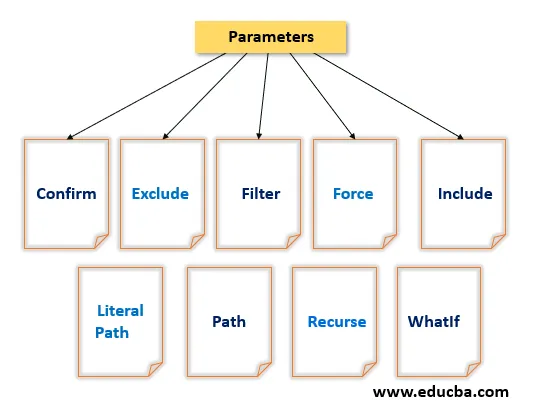
-Confirmer: Il est possible que par erreur, nous puissions exécuter la commande de suppression et nous savons qu'une commande de suppression peut faire une très grosse erreur, donc pour ce type de situation, Confirm sera très utile car il vous sera demandé une fois avant de supprimer.
-Exclure: Cette commande prend un tableau, donc quel que soit l'élément que vous vouliez exclure, vous pouvez le mentionner dans ces commandes. Nous pouvons également utiliser le caractère générique dans la commande exclude , comme «* txt»
-Filtre: Ici, nous pouvons spécifier des paramètres de filtre pour la commande Remove-item.
-Force: Plusieurs fois, lorsque le fichier est ouvert, nous ne pouvions pas le supprimer, donc en utilisant la commande -Force, nous pouvons le supprimer. Ici, il donnera accès pour supprimer les éléments qui ne sont pas autorisés à supprimer, par exemple, s'il existe un fichier avec un accès en lecture seule et que nous voulions supprimer ce fichier, nous pouvons utiliser cette commande. Ou prenez un autre exemple si le fichier est déjà ouvert et que nous voulons le supprimer que nous pouvons utiliser -Force.
-Include: Inclure est effectué une tâche similaire à -exclude, la seule différence est ici peut définir un caractère générique pour les fichiers à inclure au moment de la suppression du fichier ou du support.
-LiteralPath: Cette commande peut supprimer le fichier sur un ou emplacement au format tableau, nous pouvons les définir dans un tableau au format chaîne, nous devons utiliser cette commande très soigneusement.
-Path: C'est le chemin d'où nous allons supprimer un élément. Cette commande -path autorise également les caractères génériques.
-Recurse: Ici, il supprime le dossier contenant le dossier à l'intérieur, comme nous supprimons un dossier appelé / Ranjan et il contient trois autres dossiers / job / education / locations et tous ces dossiers contiennent encore plus de dossiers à l'intérieur, ce qui signifie un dossier enfant à l'intérieur de l'enfant . Donc, pour supprimer ce type de système de fichiers, nous utilisons les commandes -Recurse.
-WhatIf: Cela montre uniquement ce qui pourrait arriver si la commande est exécutée, ou en termes simples, elle décrit le résultat de la commande.
Exemples d'implémentation de l'élément de suppression Power Shell
Voici les exemples d'implémentation de Power Shell Remove-Item.
Exemple 1
- Supprimons les fichiers sans aucun contenu à l'intérieur. Ici, nous supprimons simplement un dossier qui ne contient rien à l'intérieur. Un exemple d'écran est donné ci-dessous.
Remove-Item ./test1/
- Supprimez tous les fichiers contenant «-» dans leurs noms des dossiers de test. C'est une commande très utile car ici nous supprimons tous les fichiers qui contiennent le nom "-". Nous pouvons voir dans l'image ci-dessous initialement que le dossier test contient 4 fichiers sur les deux fichiers "ranjan-pandey.txt" et "suman- kumar.txt "contient" - ". Donc, en exécutant la commande ci-dessous, cela supprimera ces deux fichiers.
Remove-Item ./test/*-*
Production:
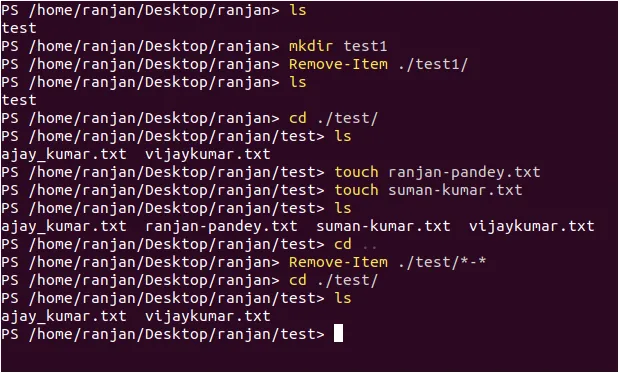
Exemple # 2
Faisons quelques suppressions récursives, en cela, nous allons supprimer un dossier (répertoire) et ce dossier contient également un sous-répertoire dans le dossier lui-même.
Remove-Item ./ranjan1/ -Recurse
Production:
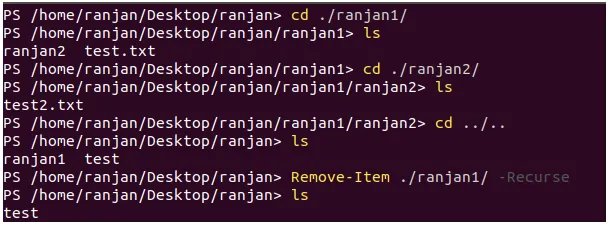
Dans l'exemple ci-dessus, le dossier «ranjan1» contient les fichiers «ranjan2» et «test.txt» et à nouveau «ranjan2» contient un «test2.txt» pour supprimer le dossier ranjan1 dont nous avons besoin pour écrire la commande -Recurse avec Remove-Item.
Exemple # 3
Plusieurs fois, certains fichiers cachés restent même après la suppression de tout le contenu, donc pour effectuer une suppression complète, nous pouvons utiliser «-Force». Prenons un exemple de commande -Force Remove, cette commande utilisée lorsque nous avons des fichiers cachés, afin de supprimer les fichiers cachés, nous pouvons utiliser la force.
Remove-Item -path ./test/ -Force
Production:

Dans cet exemple, -Force supprimera tous les fichiers ainsi que tout fichier caché du test.
Exemple # 4
WhatIf commande, cette commande affiche ce qui se passera lors de l'exécution de la commande, veuillez voir l'image ci-dessous.
Remove-Item ./ranjan1 -whatif
Production:

Exemple # 5
Dans cet exemple, nous couvrons «-Confirmer». Nous essayons de supprimer un dossier Jobs en passant la commande -Confirm ici. Une fois que nous avons exécuté cette commande, il vous a demandé si vous souhaitez la supprimer, et une fois que nous avons dit «oui», cela montre que le fichier d'erreur existe déjà, vous pouvez comprendre l'utilité de la commande -Confirmer ici car, le fichier sera supprimé uniquement si vous acceptez même après avoir exécuté la commande, signifie très moins de possibilité de faire des erreurs.
Delete-Item -path ./source/ -Confirm
Production:
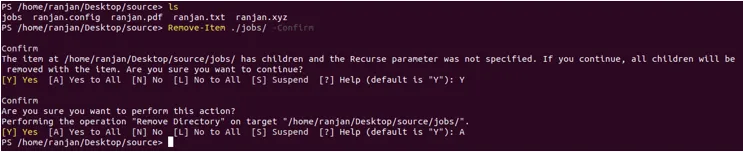
Exemple # 6
laissez-moi vous expliquer un autre exemple très utile ici, supposons que vous vouliez supprimer tous les fichiers du dossier avec l'extension spécifique, comme ".txt", ". xls", ". pdf".
Remove-Item -Path ./source/* -Include *.txt
Production:
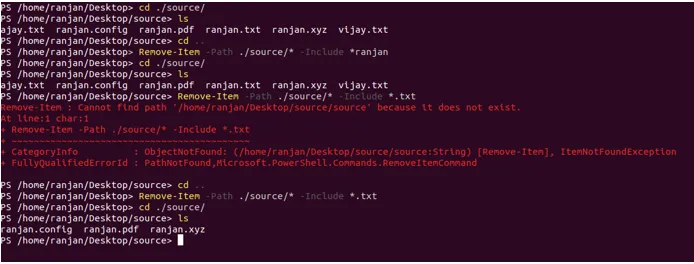
Dans l'exemple ci-dessus, nous supprimons tous les fichiers ayant l'extension «.txt». de la même manière, vous pouvez essayer de supprimer les extensions «.pdp» et «.config». Ces commandes sont très utiles lorsque nous avons une très grande quantité de fichiers et que nous voulions supprimer certains spécifiques avec une extension spécifique.
Conclusion - Élément de suppression PowerShell
La commande PowerShell Remove-Item est une commande très utile qui joue un rôle très pivot lorsque nous avons une très grande quantité de fichiers à l'intérieur du système de fichiers. Lorsque nous devons supprimer le fichier avec d'énormes sous-dossiers, il fournit différents types de commandes de support comme -Force, Include et bien d'autres pour effectuer ses tâches spéciales.
Articles recommandés
Ceci est un guide de suppression d'élément PowerShell. Nous discutons ici des paramètres de Power Shell Remove-Item ainsi que des exemples respectifs. Vous pouvez également consulter l'article suivant pour en savoir plus -
- Commandes PowerShell
- Fonctions de chaîne PowerShell
- Comment installer PowerShell
- Opérateurs PowerShell